Trotux.com vírus eltávolítása (javított útmutató) - 2016. júl frissítése
Eltávolítási Útmutató - Trotux.com vírus
Mi az, hogy Trotux.com vírus?
Hogyan jutott a számítógépembe a Trotux.com?
Úgy tűnhet, hogy a Trotux.com vírus nem jelent nagy fenyegetést, legalábbis az interneten rejlő más fertőzésekhez képest. Az IT-biztonsági szakértők azonban arra figyelmeztetik a felhasználókat, hogy ne dőljenek be a látszatnak, hiszen egy potenciálisan kéretlen programról van szó, amely negatív hatással lehet a számítógépre, ezért nem szabad beletörődni, hogy beépült a böngészőkbe. A Trotux könnyedén engedély nélkül is a rendszerbe juthat, amely már önmagában is jelzi, hogy valami nincs rendben a programmal. A feltűnés nélküli bejutás ráadásul csak a kezdet. Amint a Trotux.com a rendszerbe jutott, beépül a böngészőkbe, és módosítja azok beállításait. Valószínűleg ön is ezekkel a változásokkal fogja észlelni a Trotux.com jelenlétét. Leváltja az alapértelmezett keresőmotorokat, valamint a kezdőlapokat is. A vírus mindent megtesz, hogy minél tovább a böngészőkben maradhasson. Ehhez további szoftvereket is telepít, például eszköztárakat és más bővítményeket. Ha úgy gondolja, hogy érdemes lehet megtartani a Trotux.com-ot, téved. A kétes program nem tűnik komoly veszélynek, de mégis problémákat okoz a rendszerben. Ha tehát nem szeretne bajlódni az eltávolításával, csak vizsgálja át a rendszert a FortectIntego legújabb változatával vagy más professzionális antimalware eszközzel, hogy automatikusan megszabadulhasson a Trotux vírustól.
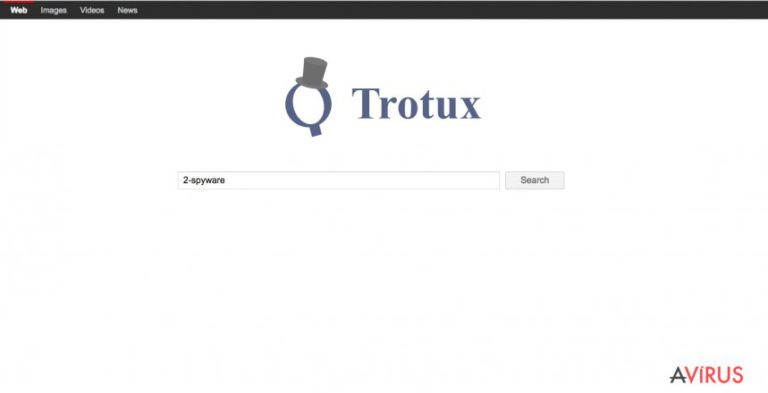
A böngészők eltérítése mellett a Trotux átirányításokat is indít, melyek talán a legnagyobb problémát jelentik. A keresőmotorban nem szabad megbízni. A találatokat módosították, céljuk, hogy előre meghatározott weboldalakra tereljék a felhasználókat. A vírus emellett meg is figyelheti az áldozatot, hogy a begyűjtött információk alapján még csábítóbb ajánlatokat jelenítsen meg. Ez persze nem jelenti azt, hogy ezek az ajánlatok nem ugyanazokra a kétes weboldalakra vezetnek, mint a korábbiak. Fontos, hogy eltávolítsa a Trotux.com keresőmotort böngészőiből, mert egyenes utat jelent további potenciálisan kéretlen programok bejutásához.
A Trotux terjesztési módjai
A vírusok számos módon a rendszerbe juthatnak. Minden típus saját módszert használ a terjedésre. A potenciálisan kéretlen programok, mint amilyen a Trotux.com is, szoftvercsomagok formájában terjednek. Ez röviden azt jelenit, hogy a nemkívánatos programok más szoftverek telepítőinek mellékleteként jutnak meg. Ezt a megtévesztő terjesztési módszert bundling néven is említik. Hogy elkerülhesse a potenciálisan kéretlen programokat, mindig olvassa el a kiszemelt szoftverek felhasználási feltételeit és más hasonló dokumentumait. Ha a letöltött program telepítője felajánlja a haladó/advanced (vagy hasonló) telepítési módot, mindenképpen ezt válassza, és alaposan nézze át mindegyik lépést. Ha kétes alkalmazást lát, utasítsa el őket, és csak ezt követően folytassa a telepítési folyamatot. Ha számítógépét már megfertőzte ez a böngészőeltérítő, mielőbb hozzá kell látnia az eltávolításhoz.
Mit kell tennem a Trotux.com eltávolításához?
Több módon is megszabadulhat a potenciálisan kéretlen programoktól, így a Trotuxtól is. A tapasztaltabb felhasználók elvégezhetik kézzel is az eltávolítást, de ha még nem próbálkozott ilyesmivel, a Trotux.com eltávolítási folyamata nehéznek tűnhet. Szerencsére lehetősége van a vírus automatikus törlésére is. Ezt egy megfelelő antivírus szoftver segítségével néhány kattintással elvégezheti. A szoftver a teljes rendszer átvizsgálja, így az esetleges további kártevőket is azonosítani fogja. Ha azonban inkább kézzel szeretné eltávolítani a Trotux.com-ot, kövesse a bejegyzésünk alatt található útmutatót.
A következő programok közül választva automatikusan helyreállíthatja a vírusok okozta kárt: FortectIntego, SpyHunter 5Combo Cleaner, Malwarebytes. Azért ezeket az alkalmazásokat javasoljuk, mert a potenciálisan kéretlen programokat és a vírusokat is minden kapcsolódó fájllal és regisztrációs bejegyzéssel együtt azonosítani képesek.
Manuális Eltávolítási Útmutató - Trotux.com vírus
Trotux.com eltávolítása Windows rendszerekből
-
Kattintson ide: Start → Control Panel → Programs and Features (Amennyiben ön Windows XP felhasználó, kattintson ide: Add/Remove Programs.)

-
Amennyiben ön Windows 10 / Windows 8 felhasználó, kattintson a jobb egérgombbal a képernyő bal alsó sarkában. Miután a szükséges Quick Access Menu megjelent, válassza először azt, hogy Control Panel, ezután pedig azt, hogy Uninstall a Program.

-
Távolítsa el a(z) Trotux.com szoftvert és a vele kapcsolatos egyéb programokat
Keressen ki a(z) Trotux.com bejegyzéseit, valamint a többi mostanában telepített, gyanús programét is. -
Távolítsa el őket és kattintson arra, hogy OK a változások elmentéséhez.

Trotux.com eltávolítása Mac OS X rendszerből
-
OS X használata esetén Go gomb a képernyő bal felső részén, majd Applications

-
Applications mappa megjelenése után keresse ki a kártevőt (Trotux.com) vagy az egyéb gyanús programokat. Ezután kattintson jobb gombbal ezekre a bejegyzésekre, majd Move to Trash gomb

Trotux.com vírus eltávolítása innen: Microsoft Edge
Microsoft Edge beállításainak visszaállítása (1. módszer):
- Indítsa el a Microsoft Edge alkalmazást, majd kattintson a More gombra (három pont a jobb felső sarokban).
- Kattintson a Settings gombra a további beállítások megjelenítéséhez
-
A Settings ablakban kattintson az Clear browsing data alatti Choose what to clear gombr

-
Válasszon ki mindent, amit törölni szeretne, majd Clear gomb.

-
Ezt követően kattintson jobb gombbal a Start gombra (Windows logó). Válassza a Task Manager lehetőséget.

- A Processes ablakban keresse meg a Microsoft Edge bejegyzést.
-
Kattintson rá jobb gombbal, és válassza a Go to details lehetőséget. Ha a Go to details lehetőség nem látható, kattintson a More details gombra, és ismételje meg az előző lépéseket.


-
A Details fülön keressen meg minden Microsoft Edge nevű bejegyzést. Kattintson rájuk jobb gombbal, és válassza a End Task lehetőséget.

Az Microsoft Edge böngésző visszaállítása (2. módszer)
Ha az 1. módszer nem segített, speciális módon kell visszaállítania az Edge böngészőt
- Megjegyzés: először készítsen biztonsági másolatot adatairól!
- Keresse meg ezt a mappát számítógépén
C:\Users\%username%\AppData\Local\Packages\Microsoft.MicrosoftEdge_8wekyb3d8bbwe. -
Jelölje ki a tartalmát, majd kattintson az egér jobb gombjával. Válassza a Delete lehetőséget.

- Kattintson a Start gombra (Windows logó), majd a Search my stuff mezőbe írja be, hogy window power
-
Kattintson jobb gombbal a Windows PowerShell bejegyzésre, majd válassza a Run as administrator lehetőséget.

- Miután már adminisztrátor, a Windows PowerShell ablaka megjelenik. Illessze be a következő parancsot a PS C:\WINDOWS\system32> sor mögé, majd nyomjon entert:
Get-AppXPackage -AllUsers -Name Microsoft.MicrosoftEdge | Foreach {Add-AppxPackage -DisableDevelopmentMode -Register $($_.InstallLocation)\AppXManifest.xml -Verbose}
Ezt követően már nem szabadna, hogy a Trotux.com továbbra is Microsoft Edge böngészőjében legyen.
Trotux.com eltávolítása innen: Mozilla Firefox (FF)
-
Veszélyes kiterjesztések eltávolítása
Nyissa meg a Mozilla Firefox böngészőt, kattintson a menüikonra (jobb felső sarok), majd Add-ons → Extensions.
-
Válassza ki a(z) Trotux.com elemet és minden egyéb gyanús beépülőt. A bejegyzések törléséhez Remove.

-
Állítsa alaphelyzetbe az Mozilla Firefox böngészőt.
Kattintson a kérdőjelre a jobb felső sarokban található Firefox menüben. Ezután Troubleshooting Information.
-
Ezt követően Reset Firefox to its default state üzenet fogadja egy Reset Firefox gombbal. Kattintson a gombra néhányszor a(z) Trotux.com eltávolításához.

Trotux.com eltávolítása innen: Google Chrome
-
Kártékony beépülők eltávolítása
Nyissa meg a Google Chrome böngészőt, kattintson a menüikonra (jobb felső sarok), majd Tools → Extensions.
-
Válassza ki a(z) Trotux.com bejegyzéseit és minden egyéb kártékony beépülőt, majd a szemetes ikon segítségével távolítsa el őket.

-
Kattintson ismét a menügombra, majd az itt megjelenő Search szekció alatt Settings → Manage Search engines.

-
A következő, Search Engines... menüből távolítsa el a kártékony keresőket. Érdemes csak a Google-t, vagy az ön által korábban használt domaint meghagyni.

-
Állítsa alaphelyzetbe az Google Chrome böngészőt.
Kattintson a menügombra a(z) Google Chrome jobb felső sarkában, majd Settings. -
Görgessen a lap aljára, ott pedig Reset browser settings.

-
A jelenlegi lépés és a(z) Trotux.com eltávolításának befejezéséhez nyomjon Reset gombot.

Trotux.com eltávolítása innen: Safari
-
Veszélyes kiterjesztések eltávolítása
Indítson egy Safari böngészőt, majd a bal felső részen található menüben válassza azt, hogy Safari, ezután pedig azt, hogy Preferences
-
Válassza azt, hogy Extensions. Keressen Trotux.com vagy más gyanús bejegyzést, majd távolítsa el őket: Uninstall gomb

-
Állítsa alaphelyzetbe az Safari böngészőt.
Nyisson Safari böngészőt és kattintson az ablak bal felső részén található menü Safari elemére. Itt válassza azt, hogy Reset Safari...
-
Most egy részletes alaphelyzetbe-állítási ablakot láthat. Általában minden opció be van jelölve, de ha szeretné, megadhatja a helyreállítandó kategóriákat. A kártevő (Trotux.com) eltávolításának befejezéshez Trotux.com gombot nyomjon.

Azt tanácsoljuk, hogy a potenciálisan kéretlen program eltávolítása és a böngészők helyreállítása után vizsgálja át a rendszert egy megbízható antispyware programmal. Ezzel megszabadulhat a kártevő (Trotux.com) hátramaradt regisztrációs bejegyzéseitől és az esetleges további parazitáktól és malware-fertőzésektől is. Válasszon az általunk ajánlott malware-eltávolítók közül: FortectIntego, SpyHunter 5Combo Cleaner vagy Malwarebytes.




























